

By Vernon Roderick, Last Update: January 19, 2024
JPEG ist ein häufig verwendetes Format zum Komprimieren digitaler Bilddateien. Es wird normalerweise in der Digitalfotografie als bevorzugtes Format zum Speichern in Digitalkameras, Telefonen, Tablets und anderen Geräten verwendet.
Es ist jedoch nicht immer gewährleistet, dass ein System nicht ausfällt. Wenn Ihre Fotos aufgrund von Hardware- oder Softwareproblemen gelöscht werden oder verloren gehen, ist es am besten, wenn Sie immer eine Sicherungskopie Ihrer wichtigen Dateien haben und diese problemlos wiederherstellen können.
Was aber, wenn kein Backup vorhanden ist oder Sie sie nicht über das Backup wiederherstellen können? Dieser Artikel stellt die vor JPEG-Wiederherstellungssoftware Das wird Ihnen helfen, verlorene und gelöschte Fotos wiederherzustellen JPEG Format.
Teil 1. JPEG-Wiederherstellungssoftware mithilfe einer SoftwareTeil 2. Häufige Gründe für verlorene FotosTeil 3. Wichtige Tipps zum Wiederherstellen von JPEG-FotosTeil 4. JPEG-Wiederherstellungssoftware über den Papierkorb auf dem MacTeil 5. JPEG-Wiederherstellungssoftware über den Papierkorb in WindowsTeil 6. JPEG-Wiederherstellungssoftware über Windows-Sicherung und -Wiederherstellung
Um Sie bei der Wiederherstellung Ihrer verlorenen und gelöschten JPEG-Fotos zu unterstützen, finden Sie hier eine bewährte und zuverlässige JPEG-Wiederherstellungssoftware, die Sie verwenden können. FoneDog Data Recovery ist ein professionelles Datenwiederherstellungsprogramm, mit dem Sie alle Arten von Dateien wiederherstellen können, z. B. Fotos im JPEG-Format oder stellt die gelöschte Datei über CMD wieder her.
Es verfügt über eine einfache und benutzerfreundliche Benutzeroberfläche und eine Assistentenfunktion, mit der Sie bequem einen Scan Ihres Geräts durchführen und eine Vorschau der Dateien anzeigen können, wenn Sie vor der Wiederherstellung die Richtigkeit überprüfen müssen. Darüber hinaus kann das FoneDog Data Recovery-Tool JPEG-Fotos von jedem Gerät wie Ihren Digitalkameras, Speicherkarten, USB-Flash-Laufwerken und anderen Geräten wiederherstellen.
It supports both Windows and Mac operating systems. Another feature of the tool is it can do quick and deep scans of your devices and returns much more content to recover. A free trial application can be downloaded on ihrer Website.
Datenwiederherstellung
Stellen Sie gelöschte Bilder, Dokumente, Audiodateien und weitere Dateien wieder her.
Erhalten Sie gelöschte Daten vom Computer (einschließlich Papierkorb) und Festplatten zurück.
Stellen Sie verlorene Daten wieder her, die durch Festplattenunfälle, Betriebssystemabstürze und andere Gründe verursacht wurden.
Free Download
Free Download

Wenn Sie FoneDog Data Recovery herunterladen und auf Ihrem Computer installieren, öffnen Sie die installierte Anwendung. Doppelklicken Sie auf das Verknüpfungssymbol auf dem Desktop oder klicken Sie auf das angeheftete Symbol in Ihrer Taskleiste (sofern eine Verknüpfung erstellt oder an die Taskleiste angeheftet ist). Sie können auch zum Startmenü gehen und suchen FoneDog-Datenwiederherstellung aus der Programmliste.
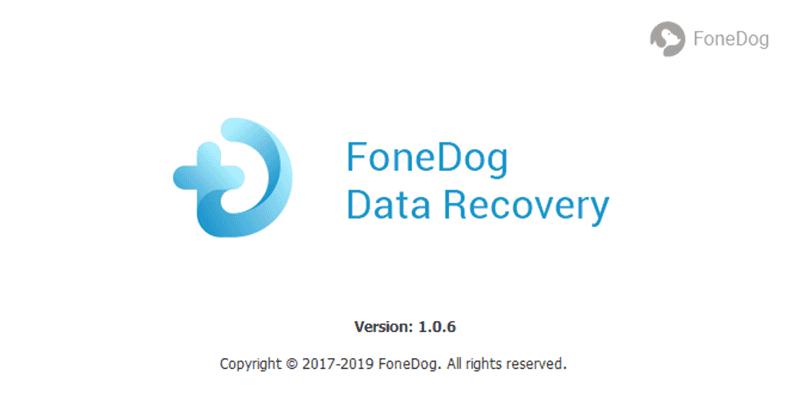
Wählen Sie auf der Startseite von FoneDog Data Recovery die wiederherzustellenden Bilddateitypen und die Geräte (Festplatte oder Wechseldatenträger) aus, auf denen Sie die Daten wiederherstellen möchten. Stellen Sie eine stabile Verbindung zwischen Ihrem Gerät und dem Computer her, ohne dass der Wiederherstellungsprozess unterbrochen wird.

Wählen Sie Quick Scan oder Deep Scan für Ihr Gerät. Der Tiefenscan dauert zwar länger, liefert aber mehr Ergebnisse. Klicken Sie auf „Scannen“, um den Datenscan zu starten. Wählen Sie die Vorschau der Dateiergebnisse aus, nachdem der Scan abgeschlossen ist.

Wählen Sie die JPEG-Fotos aus, die Sie wiederherstellen möchten. Die Datenergebnisse werden nach Typ oder Pfad angezeigt. Sie können einige Filter anwenden, um die Ergebnisse einzuschränken. Klicken Sie dann auf „Wiederherstellen“, um mit der JPEG-Wiederherstellungssoftware zu beginnen. Warten Sie, bis der Lauf abgeschlossen ist.

Bei Digitalkameras, Computern, Telefonen und vielen anderen Geräten kann es zu Ausfällen kommen, bei denen es sich möglicherweise um Hardware- oder Softwareprobleme handelt. Auch Ihre wichtigen Dateien wie Ihre Fotos und andere Medien sind betroffen, was dazu führen kann, dass Ihre Daten gelöscht werden oder verloren gehen.
Häufige Gründe für diesen Zustand können durch Viren- oder Malware-Bedrohungen in Ihrem System, versehentliches Löschen von Dateien oder Unterbrechungen der Datenübertragung verursacht werden. versehentliches Formatieren von Laufwerken, fehlerhafte Sektoren, Systemabsturz, Anwendungsfehler und Laufwerksbeschädigung, dauerhaftes Löschen, z. B. wenn die Umschalt- und Entf-Taste gedrückt wird oder der Papierkorb und der Papierkorb geleert werden. Dabei ist es wichtig, dass regelmäßig Sicherungskopien Ihrer wichtigen Dateien erstellt und auf externen Geräten gespeichert werden, um eine einfache Wiederherstellung zu ermöglichen.
In den folgenden Abschnitten werden mehrere weitere Methoden vorgestellt, die Sie bei der Wiederherstellung von Fotos im JPEG-Format unterstützen. Je nach Zustand Ihres Geräts und Systems können alle Methoden funktionieren oder auch nicht. Für eine bequemere und einfachere Methode zur Datenwiederherstellung wird im Abschnitt Teil 1 jedoch die JPEG-Wiederherstellungssoftware mit FoneDog Data Recovery erläutert.
Wenn Ihre Dateien versehentlich gelöscht werden, stellen Sie sie sofort wieder her, indem Sie die im ersten Teil dieses Artikels vorgestellte JPEG-Wiederherstellungssoftware verwenden: JPEG-Wiederherstellungssoftware mit FoneDog Data Recovery.
Wenn Sie die Fotos wiederherstellen, speichern Sie sie auf einem anderen Laufwerk, beispielsweise auf einem externen Medium, das sich von dem Laufwerk unterscheidet, auf dem die gelöschten JPEG-Fotos gespeichert sind. Speichern Sie keine neuen Dateien und überschreiben Sie nicht die Dateien auf dem Laufwerk, auf dem die Fotos gelöscht werden. Vermeiden Sie sofort die Verwendung Ihres Geräts, auf dem die Fotos gelöscht werden, bis die Wiederherstellung abgeschlossen ist.
Dieser Abschnitt enthält einfache Informationen, die Ihnen dabei helfen, Ihre JPEG-Fotos wiederherzustellen, die versehentlich auf Ihrem Mac-Computer gelöscht und automatisch in den Papierkorb verschoben wurden.
Schritt 01: Gehen Sie zum Finder.
Schritt 02: Bewegen Sie die Maus über das Papierkorbsymbol und öffnen Sie es. Sehen Sie sich die Liste der gelöschten Dateien an, in denen Ihre JPEG-Fotos vorübergehend gespeichert sind.
Schritt 03: Um die gelöschten JPEG-Fotos zu finden, ziehen Sie sie auf den Desktop. Sie können auch mit der rechten Maustaste klicken und auf „Zurücksetzen“ klicken, um die gelöschten Dateien aus dem Papierkorb am ursprünglichen Speicherort wiederherzustellen.
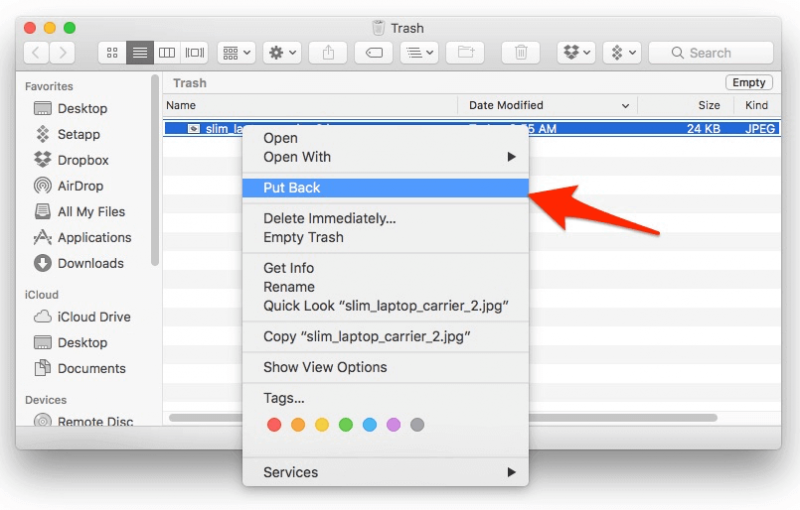
Wenn Sie die JPEG-Fotos nicht finden können oder der Papierkorb geleert wird, werden die Bilddateien dauerhaft gelöscht. Sie können fortfahren, indem Sie ein Datenwiederherstellungstool namens FoneDog Data Recovery verwenden, um die gelöschten oder verlorenen JPEG-Fotos wiederherzustellen. Lesen Sie Teil 1: JPEG-Wiederherstellungssoftware mit FoneDog Data Recovery in diesem Artikel.
Diese einfache Methode bietet Informationen zum Wiederherstellen von JPEG-Fotodateien über den Papierkorb. Diese Dateien wurden möglicherweise versehentlich gelöscht und werden automatisch in den Papierkorb verschoben.
Schritt 01: Gehen Sie zu Ihrem Desktop und starten Sie den Papierkorb.
Schritt 02: Überprüfen Sie im Papierkorb die gelöschte Liste Ihrer JPEG-Fotos oder suchen Sie sie im Suchfeld.
Schritt 03: Notieren Sie sich den ursprünglichen Speicherort der Bilddateien.
Schritt 04: Klicken Sie mit der rechten Maustaste auf die Bilddateien und wählen Sie „Wiederherstellen“, um die Datei an ihren ursprünglichen Speicherort zurückzusetzen.
Schritt 05: Navigieren Sie zum ursprünglichen Speicherort der Bilddateien. Oder gehen Sie im linken Bereich des Papierkorbs zu „Schnellzugriff“, um die Fotos in den „Zuletzt verwendeten Dateien“ zu finden.
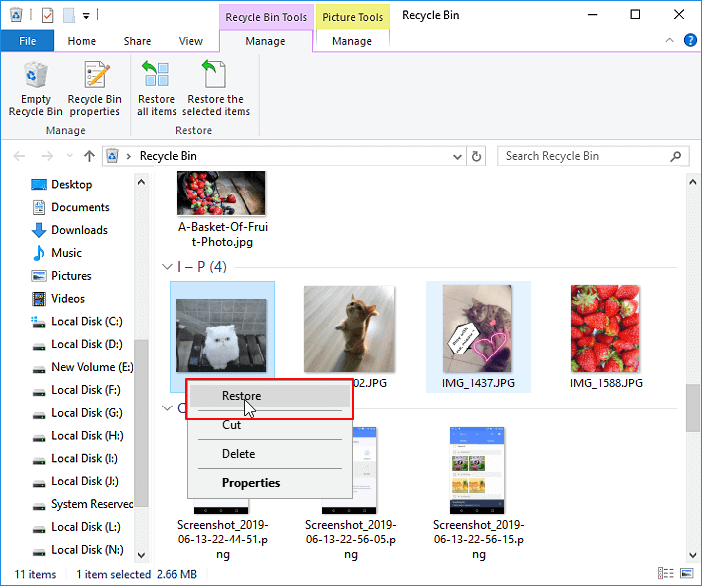
Wenn Sie die Bilddateien nicht finden können oder der Papierkorb geleert wurde, werden die Bilddateien dauerhaft gelöscht. Sie können fortfahren, indem Sie ein Datenwiederherstellungsprogramm namens FoneDog Data Recovery verwenden, um die fehlenden und gelöschten JPEG-Fotos wiederherzustellen. Lesen Sie Teil 1: JPEG-Wiederherstellungssoftware mit FoneDog Data Recovery in diesem Artikel.
In diesem grundlegenden Prozess erfahren Sie, wie Sie gelöschte oder verlorene JPEG-Fotodateien über die Windows-Sicherung und -Wiederherstellung wiederherstellen. Stellen Sie sicher, dass das Laufwerk, auf dem Ihre Sicherungsfotodateien gespeichert sind, an den Computer angeschlossen ist, bevor Sie die Datenwiederherstellung durchführen.
Schritt 01: Gehen Sie zu Ihrer Systemsteuerung, indem Sie zum Startmenü gehen. Wählen Sie dann im Ergebnis der Programmliste die Option „Systemsteuerung“ aus.
Schritt 02: Wählen Sie System und Wartung.
Schritt 03: Wählen Sie Sichern und Wiederherstellen.
Schritt 04: Klicken Sie auf „Meine Dateien wiederherstellen“.
Schritt 05: Ein weiteres Fenster erscheint. Befolgen Sie die Anweisungen im Popup-Fenster, bis die Datenwiederherstellung abgeschlossen ist.
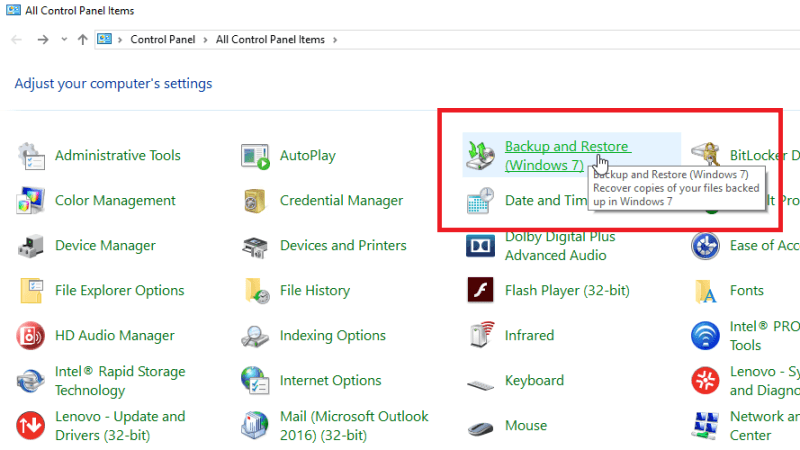
Menschen Auch Lesen4 Möglichkeiten zur Wiederherstellung einer defekten Laptop-FestplatteSo führen Sie eine VHD-Wiederherstellung unter Windows 10 durch
Fotos sind für uns wichtige Informationen, um uns an die schönsten Erinnerungen zu erinnern, die wir behalten. Technisch gesehen speichern wir sie in unseren digitalen Geräten wie Telefonen, Computern, Digitalkameras und anderen Geräten, sodass wir bei Bedarf problemlos auf diese Fotos zugreifen können.
Fotos können in verschiedenen Formaten gespeichert werden. Eines davon ist JPEG, ein häufig verwendetes Format zum Speichern von Bilddateien. JPEG ist auch das in der digitalen Fotografie üblicherweise verwendete Format. Mittlerweile ist es auch sehr beliebt, Fotos in den Videomodus umzuwandeln. Wenn das Video versehentlich gelöscht wurde, können Sie einen anderen Artikel dazu lesen Die 8 besten Videowiederherstellungssoftware.
Und im digitalen Bereich können wir die Probleme, die auftreten können, wie fehlende und gelöschte JPEG-Fotos, die wirklich frustrierend sein können, nur vermeiden. Aber machen Sie sich keine Sorgen, denn in diesem Artikel werden mehrere Möglichkeiten zur Lösung des Problems und zur Durchführung einer JPEG-Wiederherstellungssoftware beschrieben.
Je nach Situation können einige Methoden funktionieren oder auch nicht. Aber eines ist sicher: Mit diesem zuverlässigen Tool, der FoneDog-Datenwiederherstellungssoftware, können Sie verlorene und gelöschte JPEG-Fotos von jedem Gerät und in jeder Situation wiederherstellen.
Hinterlassen Sie einen Kommentar
Kommentar
Data Recovery
FoneDog Data Recovery stellt die gelöschten Fotos, Videos, Audios, E-Mails und mehr von Windows, Mac, Festplatte, Speicherkarte, Flash-Laufwerk usw. wieder her.
Kostenlos Testen Kostenlos TestenBeliebte Artikel
/
INFORMATIVLANGWEILIG
/
SchlichtKOMPLIZIERT
Vielen Dank! Hier haben Sie die Wahl:
Excellent
Rating: 4.8 / 5 (basierend auf 75 Bewertungen)